티스토리 뷰

[EP1] 나만의 Cloud서비스 만들기
나는 Desktop PC의 Disk 데이터를 Notebook 과 Mobile 에서 쉽게 동기화 하여 사용하고 싶었다.
즉, OneDrive, Google Drive 와 같은 Cloud 서비스를 나의 Deskop PC를 서버처럼 사용하고 싶은 것이다.
사용 예로는 Desktop으로 뭔가 프로그래밍이나 사진, 비디오 편집을 진행 하다가 Notebook 에서 동일한 작업을 바로 수행하고 싶을때 파일 동기화가 되어있지 않으면 데이터를 옮기고 Sync를 수동으로 맞추는데에 소요되는 시간이 실제 작업하려고 하는 시간보다 더 오래 걸리는 경우가 있다. Cloud 서비스를 이용해도 되지만 매달 구독료를 내야 하고 Cloud 용량을 초과할 만큼의 대용량 작업을 필요로 하는 경우 나의 환경에 적절히 맞추어 사용하고 싶어 직접 나만의 Cloud 서비스를 작업 해보고자 한다. 유사하게 Synergy의 NAS 서비스를 이용하면 용량 문제는 해결 되겠지만 주로 Desktop에서 주로 작업 하여 파일을 편집하고 사용하므로 Desktop에서 NAS 서버와의 연동 과정도 불필요하게 느껴져 나만의 Cloud 환경을 구성 해보기로 했다.
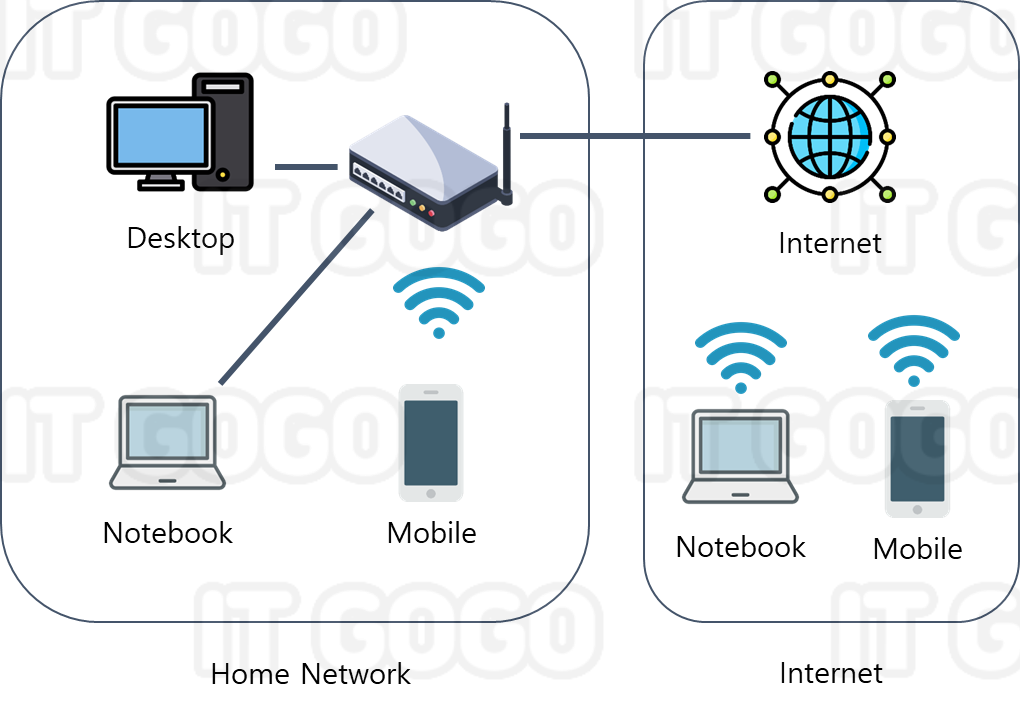
MyCloud 서비스로 위와 같은 네트워크 환경에서 Desktop의 공유폴더를 이용한 동기화 환경을 만들어 보기로 한다.
우선은 Home Network 에서의 동기화 부터 구성해보자.

1. Desktop PC의 특정 폴더나 Drive를 공유 폴더로 지정하여 홈네트워크 사용자가 접근 가능할 수 있게 한다.
> 네트워크 드라이브 설정 방법 참고: https://injunech.tistory.com/414
2. 이제 Notebook다른 PC에서 Desktop의 네트워크 공유 폴더로 지정된 A:\ Drive를 네트워크 드라이브 A:\ 으로 지정해준다. (원하는 알파벳으로 지정해도 무관하다)


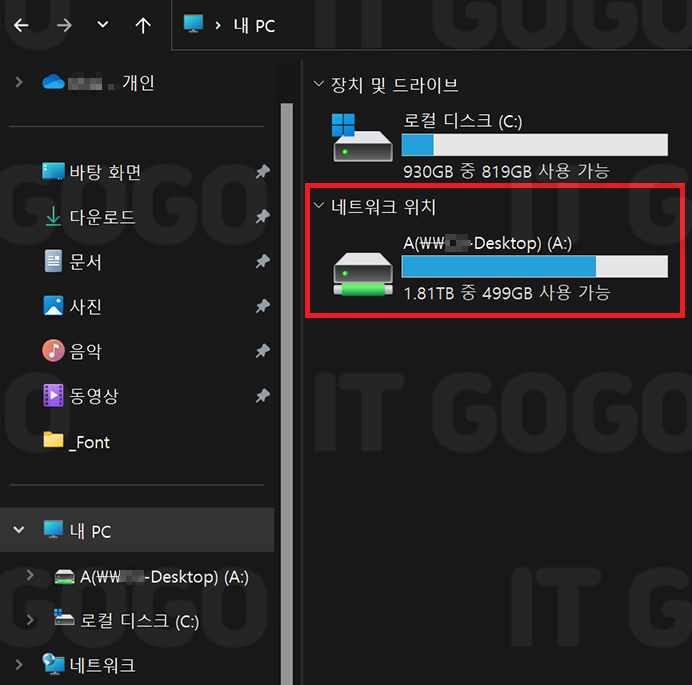
3. Notebook에서 네트워크 드라이브와 Local Drive (백업용) 폴더를 서로 동기화 시켜줄 수 있는 프로그램이 필요하다.
Cloud서비스는 서버와 사용자의 Local Drive간 동기화를 위한 별도의 프로그램을 지원하고 있는데, 바로 그런 동작을 지원하는 프로그램을 사용해야 한다. 이런 기능을 제공하는 아주 훌륭한 프로그램이 있다.
바로! FreeFileSync https://freefilesync.org/
Free software 이며 Windows, MacOS, Linux 까지 지원한다. 본인 PC 환경에 맞는 프로그램을 설치해준다.
나는 C 드라이브 폴더에 MyCloud라는 폴더를 하나 만들어 주고 폴더의 아이콘까지 바꿔서 즐겨찾기에 추가해주었다.
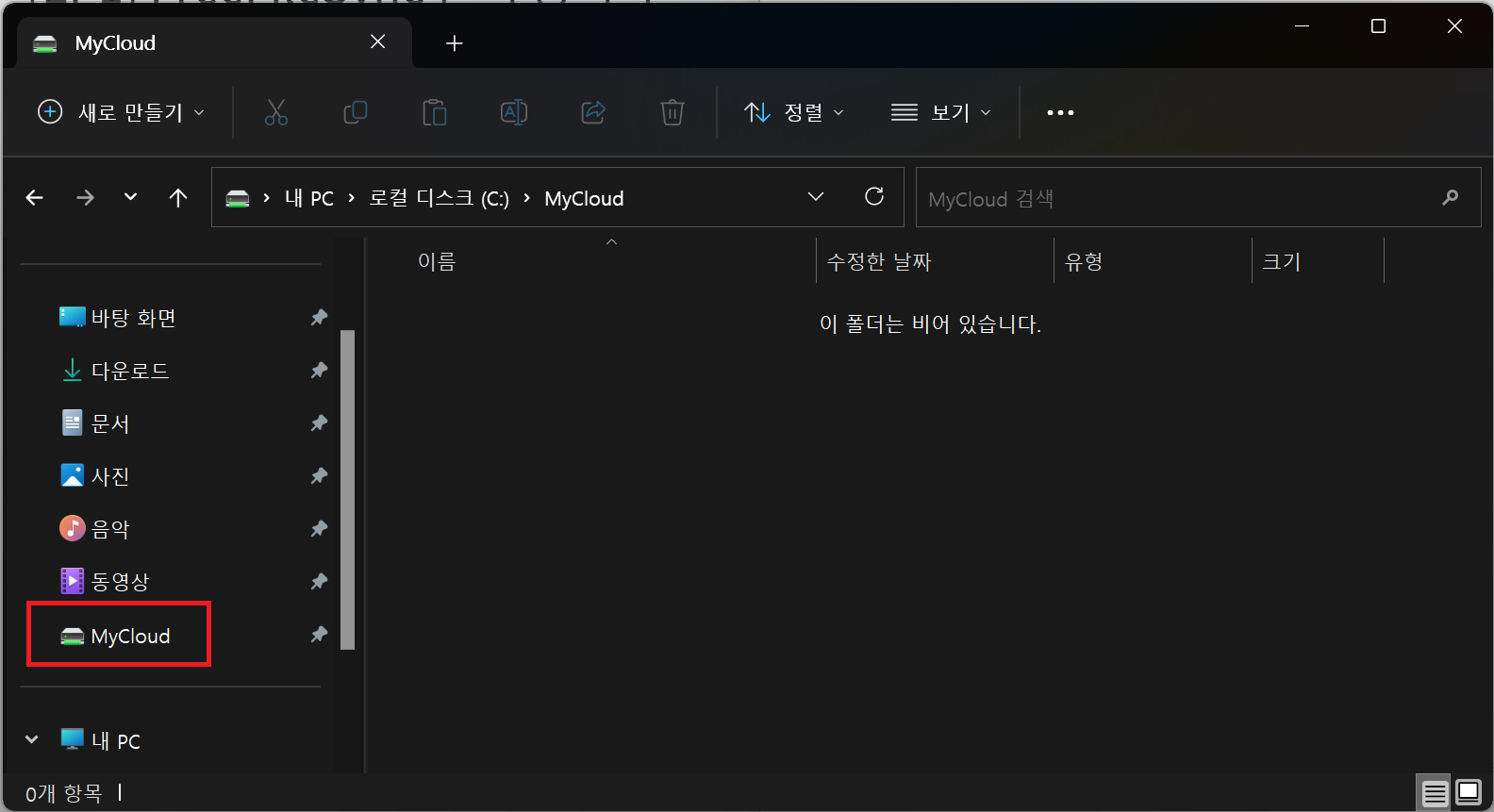
... 작성중
4.
'Computer > Tool' 카테고리의 다른 글
| [EP1] FreeFileSync 폴더 동기화 (0) | 2023.03.15 |
|---|---|
| Adobe 정품 소프트웨어 팝업창 제거 (8) | 2020.07.25 |
| [OneNote] Windows10 OneNote 단축키 (0) | 2020.03.17 |
| Adobe CC 2020 설치 및 인증 (0) | 2020.02.23 |
| [Eclipse] 실행안됨 Error exit code=13 (0) | 2020.02.13 |
